Kaspersky Crystal
Компьютер стал работать медленнее. Какие настройки антивируса проверить?
Если вам показалось, что защита замедляет ваш компьютер, настройки помогут исправить ситуацию.
-
21 августа 2013
После установки Kaspersky CRYSTAL вам может показаться, что компьютер стал работать медленнее. Это нормально, поскольку антивирус в фоновом режиме выполняет множество проверок, обеспечивающих вашу безопасность. Тем не менее существуют настройки, позволяющие значительно ускорить компьютер.
Чтобы достичь этого, мы рекомендуем выполнить следующие настройки:
1) Настройте проверку компьютера по расписанию
Где: Настройка — Проверка — Полная проверка/Проверка важных областей — Режим запуска.
В открывшемся окне на закладке Режим запуска выберите режим проверки По расписанию и укажите необходимые параметры. Рекомендуется проводить Полную проверку не реже одного раза в неделю.
Чтобы проверка по расписанию запускалась по завершении вашей работы на компьютере или после блокировки системы, поставьте флажок Выполнять проверку по расписанию, когда компьютер заблокирован или включена экранная заставка.
2) Настройте загрузку обновления антивирусных баз по расписанию
Где: Настройка — Обновление — Параметры обновления — Режим запуска.
По умолчанию выставлен режим Автоматически. В этом случае программа проверяет наличие пакета обновлений в источнике обновлений с заданной периодичностью. Частота проверки может увеличиваться во время вирусных эпидемий и сокращаться при их отсутствии. Если вы хотите контролировать этот процесс, то в окне Обновление на вкладке Режим запуска выберите режим По расписанию: обновление будет запускаться автоматически по сформированному вами расписанию.
3) Настройте параметры производительности программы
Где: Настройка — Дополнительно — Совместимость.
Выставьте следующие флажки:
- Уступать ресурсы операционной системе при запуске компьютера: загрузка операционной системы будет производиться быстрее. Однако помните, что включение данной настройки может привести к снижению уровня безопасности вашего компьютера.
- Уступать ресурсы другим программам: при высокой загрузке на центральный процессор и дисковые подсистемы выполнение проверки будет откладываться.
Аналогичные настройки есть и у Kaspersky Internet Security.
Советы
Главная » Microsoft Word » Защитник Windows 10» взбесился. Сильно тормозит компьютер после обновления. Как отключить
Антивирус замедляет работу компьютера: как это избежать
Вы беспокоитесь о безопасности данных на компьютере, но антивирус очень сильно грузит систему? Ваш ПК стал невероятно тормозить, и Вы сомневаетесь, нужна ли вам защита важных файлов? Мы Вам ответим, что, конечно же, антивирусы нужны. В этой статье мы описали способы увеличения производительности путём правильного выбора защитных программ при минимальных запросах на системные ресурсы.
На сегодняшний день нам предоставляется довольно широкий выбор среди антивирусных программ. Многие из антивирусных программ надежны и легки в домашнем использовании на персональном компьютере. Известно, что антивирусы могут очень сильно грузить систему, понижая производительность и быстродействие компьютера. Это происходит из-за того, что для полноценной защиты Ваших данных программе требуются большие системные ресурсы.
Новый баг «Защитника Windows»
Обсуждаемая пользователи проблема проявилась на одном из компьютеров в нашей редакции. Как она проявляется? «Защитник Windows» начинает длительно сканировать все загружаемые на компьютер файлы. Даже при загрузке обычного изображения из интернета на обработку уходит около минуты.
Все это время загружаемый файл невозможно открыть, так как браузер якобы продолжает скачивать его. Когда же файл все-таки загружается, его перемещение или переименование приводит к принудительному обновлению рабочего стола Windows.
О проблеме заявили десятки пользователей, но по-настоящему массовым баг пока не признается. Ожидается, что ошибка будет исправлена в следующих обновлениях Windows.
↑ Когда антивирус может замедлить интернет
И всё же есть случаи, когда антивирус действительно может замедлить интернет. Такое замедление может иметь место, во-первых, при скачивании антивирусом установочных файлов обновлений (в этом случае программа использует часть пропускной способности канала), во-вторых, когда в состав антивируса входит собственный фаервол, работающий поверх штатного брандмауэра Windows, хотя в принципе так быть не должно. Если в вашей антивирусной программе присутствует такой брандмауэр, убедитесь, что штатный брандмауэр операционной системы отключён. Либо отключите сторонний фаервол и оставьте работающим штатный.
Работающий на компьютере в фоновом режиме антивирусная программа не снижает пропускную способность сети за исключением тех длящихся весьма непродолжительное время моментов, когда она получает пакеты обновлений и базы вирусных сигнатур. Замедление может иметь место только на конкретном устройстве при работе в программе, активно использующей интернет-соединение, например, браузере или торрент-клиенте. Но как уже было сказано, снижение скорости при просмотре сайтов и загрузке/скачивании файлов при этом будет настолько незначительным, что вы вряд ли его сможете заметить, не прибегая к помощи измерительных инструментов.
Тестовая конфигурация
Для теста в лаборатории использовалось несколько компьютеров с абсолютно идентичными аппаратными характеристиками: Intel Xeon X3360 @ 2.83GHz, 4 GB RAM и жесткий диск 500 GB. Так как эти компьютеры могли незначительно отличаться по производительности, они были выбраны из 60 тестовых компьютеров лаборатории AV-TEST. Все компьютеры были протестированы несколько раз с незащищенными операционными системами Windows XP, Windows 7 и Windows 8.1. ПК с идентичными показателями быстродействия были выбраны для нагрузочного тестирования. Полученные показатели быстродействия использовались в качестве ориентира для теста. До и после испытания каждого антивируса, проводилась проверка каждой системы, чтобы они по-прежнему показывали первоначальные ориентировочные результаты.
Каждый антивирусный продукт проходил цикл испытания несколько раз. После этого первоначальное состояние системы восстанавливалось с помощью образа системы, включающего в том числе установленные приложения. Затем тест повторяется снова, система перезагружается, и серия проводимых тестов повторяется. Компьютер перезагружается и тестируется несколько раз, затем система восстанавливается с помощью образа, и процедура начинается заново. В конце концов, есть минимум 20 и максимум 40 отдельных результатов для каждого отдельного теста. Для 90 тестовых шагов по каждому антивирусу записывается от 1,800 до 3,600 индивидуальных результатов. В нагрузочном испытании, включающем 7 тестовых этапов, фактически были проанализировано от 12,600 до 25,200 результатов, в среднем по 19,000 для каждого продукта. В тестировании 23 продуктов, было получено 430,000 тестовых результатов.
Антивирусы
Распространённый случай, когда в результате установки не очень быстрого антивируса компьютер начинает медленно работать.
Если вы задаетесь вопросом – ‘может ли Касперский тормозить компьютер, из-за Касперского тормозит компьютер?’ или ‘после установки Аваст тормозит компьютер’, то ответ – Да, проблема может быть в этом.
Решение: удалить медленный и поставить быстрый антивирус. Здесь можно узнать какой антивирус не тормозит компьютер.
Причина торможения ПК: программные и аппаратные сбои
Если и бесплатные антивирусы без тормозов не помогают, и система все равно тормозит, то стоит удалить скопившийся в ней мусор, который занимает большой объем оперативной памяти и приводит к программным сбоям и замедлению работы системы. К нему относятся старые программы и ненужные файлы, кеш, файлы обновления и иные ненужные фалы, остающиеся после некорректного удаления программы или вредоносного вируса.
При отсутствии регулярной очистки компьютера от мусорных файлов их объем достигает большого размера и занимает много места в оперативной памяти, снижая производительность системы.
Удалять такой мусор на компьютере можно при помощи специальной программы CCleaner (ссылка на скачивание), созданной для чистки Windows. Она доступна в бесплатном доступе, удобна в использовании и не занимает много места.
Удаление «кривых» программ
Часто причиной снижения работоспособности компьютера становятся неоптимизированные программы. Они не только занимают место на диске, но и тормозят работу системы, так как вступают в конфликт с ОС. Иногда, такие программы, могут вызывать ошибки при серфинге в сети Интернет, например, ошибку 408.
Следует удалить такие программы, зайдя в одноименный раздел меню через «Панель управления». В открывшемся списке нужно выбрать «кривую» программу и удалить ее полностью.
Определить программу, которая «жрёт» много ресурсов просто. Зажимаем клавиши CTRL+ALT+DEL вместе. Открываем Диспетчер задач. И смотрим, какая программа ест много ресурсов.
Ищем программы, которые замедляют работу ПК
Если удаление не получается выполнить, то стоит откатить Windows до более ранней точки, используя опцию восстановления.
Причиной торможения системы во время работы могут стать устаревшие драйверы. Это происходит из-за того, что своевременно не были установлены автоматические обновления для разных комплектующих:
- материнской платы;
- карты памяти;
- видеокарты;
- звуковой карты и др. важных компонентов.
Проводить мониторинг обновлений этих важных узлов ПК помогут специальные утилиты, которые быстро находят устаревшие драйверы и проводят в автоматическом режиме их обновления. К ним относятся:
- Driver Booster;
- 3DP Net;
- DriverPack Solution и др.
Одной причиной снижения производительности после установки антивирусной системы могут быть проблемы аппаратного характера, связанных с физическим повреждением комплектующих компьютера. Начинающим пользователям сложно самостоятельно установить причину поломки и провести замену узла. В этом случае потребуется обращаться в профессиональный сервис.
Содержание
- Что делать, если антивирус тормозит компьютер?
- Основные признаки снижения производительности, если антивирус тормозит компьютер
- Как правильно настроить Касперского, чтобы не тормозил?
- Почему Касперский замедляет систему?
- Бесплатные антивирусы, которые не будут тормозить систему
- AhnLab V3 Internet Security
- ClamWin Free Antivirus
- SMADAV
- Webroot SecureAnywhere AntiVirus
- Причина торможения ПК: программные и аппаратные сбои
- Удаление «кривых» программ
- Защита компьютеров и их производительность
- Обеспечение адекватного уровня защиты от вредоносных программ
- Повышение эффективности без ущерба для производительности благодаря инновационным технологиям
- Защита компьютеров и их производительность
- Компьютер стал работать медленнее. Какие настройки антивируса проверить?
- Как ускорить работу компьютера Windows
- Как ускорить работу компьютера Windows
- Вредоносное ПО и как оно замедляет ваш компьютер
- Как не позволить вредоносным программам замедлять ваш ноутбук
- Другие способы ускорить ваш ноутбук
- Повысьте скорость загрузки
- Разберитесь с цифровым мусором
- Проведите оптимизацию и обновление
- Почистите «внутренности» ноутбука
- Обдумайте возможность апгрейда
- Храните файлы в других местах
- 7 частых проблем из-за которых тормозит компьютер. Советы обычному пользователю
- Проблема 1. Перегрев ноутбука (лэптопа), компьютера
- Как избавиться от перегрева процессора на компьютере?
- Очистка от пыли. Инструкция для чайников
- Замена термопасты
- Как избавиться от перегрева процессора на ноутбуке?
- Очистка от пыли
- Открываем ноутбук: чистка от пыли и замена термопасты
- Термопаста
- Проблема 2. Засорилась операционная система
- Очистка операционной системы
- Кстати: Очистка временных файлов в Windows 10!
- Проблема 3. Фрагментация файлов на диске
- Дефрагментация файлов на диске компьютера
- Проблема 4. Программа-антивирус и проблемы с ней
- Рейтинг антивирусов за 2016 год
- Проблема 5. Вредоносное программное обеспечение на компьютере
- Проблема 6. Программное обеспечение от производителя
- Проблема 7. Проблемы с жестким диском
- Просто проблемы
- Жесткий диск умирает
Что делать, если антивирус тормозит компьютер?
Часто даже мощный ПК начинает виснуть из-за того, что антивирус тормозит компьютер. Существует несколько простых способов ускорить работу процессора, которые смогут освоить и обычные пользователи. Для этого не требуются специальные знания в области компьютерных технологий.
Самый простой – установить облегченные версии антивирусов. Мы составили список проверенных вариантов в этом выпуске.
ВАЖНО: При установке тяжелых антивирусов, вроде Касперского, потребуется провести их настройку и обновить базы данных.
Детальные рекомендации относительно оптимизации системы мы перечислим ниже. Но начнём с вводных данных.
Когда антивирус тормозит систему вы теряете от 20% времени в час.
Основные признаки снижения производительности, если антивирус тормозит компьютер
После установки нового антивируса, на ПК могут возникнуть следующие сложности в работе:
Часто такие симптомы можно наблюдать после загрузки продуктов лаборатории Касперского. Именно Касперский сильно загружает систему.
На слабый компьютер лучше подобрать бесплатные антивирусы без тормозов, которые не будут занимать много места на диске. Если Касперсикй просто необходим, то можно использовать и его, проведя предварительно правильную настройку.
Как правильно настроить Касперского, чтобы не тормозил?
После установки Касперского выполните сразу обновление антивирусных баз. Затем вручную проведите проверку всей системы, чтобы не было тормозов, когда вы работаете.
Для этого после открытия программы нужно активировать опцию «Проверка», выбрав в ней кнопку «Полная». В ходе такой операции, которая занимает достаточно много времени, антивирусник выполнит полное сканирование жесткого диска на предмет наличия в нем вирусов. После этого система безопасности не будет запускаться в фоновом режиме.
Почему Касперский замедляет систему?
При использовании Kaspersky от замедления работы системы полностью избавиться не удастся. Антивирус проводит сканирование при скачивании информации или файлов с флешки. Тоже происходит при работе в сети Интернет.
Антивирус тормозит компьютер, когда проводится копирование новой информации со сторонних ресурсов, так как выполняет защитные функции. Поэтому все операции такого типа будут требовать больше времени.
Кроме этого бесплатный Касперский будет всякий раз проводить регулярное скачивание обновленных баз данных и постоянно мониторить сайты. При использовании программы, не обойтись без повышения нагрузки на процессор и использования оперативной памяти.
Однако такое снижение производительности компьютера оправдано эффективностью и надежностью защиты ПК от вредоносных программ и кодов.
Бесплатные антивирусы, которые не будут тормозить систему
Если компьютер не обладает высокой производительностью и большим объемом оперативной памяти, то следует отдавать предпочтение более «легким» антивирусникам, которые не будут занимать много места.
Пользователи, слабых или старых ПК, будут всегда сталкиваться с тем, что антивирус тормозит компьютер. Поэтому следует изучить рейтинги легких антивирусных программ, из которых можно будет узнать, какие из них не тормозят.
Какие ПК можно считать крайне слабыми видно из следующих технических характеристик:
Существует достаточно большое количество антивирусных программ, находящихся в свободном доступе в интернете. Ниже представлен короткий обзор вариантов, которые при минимальном потреблении системных ресурсов обеспечат эффективную защиту компьютера от вирусов и шпионских программ.
AhnLab V3 Internet Security
AhnLab V3 Internet Security
Программа корейских разработчиков имеет оптимальный набор функций, которые обеспечат надежную защиту компьютера или ноутбука в режиме реального времени. За счет использования облачной технологии такой антивирусник не занимает много на диске. Сканер, использующий базу в облаке, с высокой точностью выявляет опасные ресурсы и файлы с вирусным кодом.
ClamWin Free Antivirus
ClamWin Free Antivirus
Программа проста в использовании. Все проверки ПО и электронных ресурсов осуществляются в автоматическом режиме. Для обнаружения опасных вирусов имеется большой набор функций, среди которых есть сканирование и автоматическое обновление антивирусных баз. Сканер этой программы не занимает много места на диске, сама программа быстро и легко интегрируется с продуктами Windows.
SMADAV
Эти антивирусы не тормозят работу ПК, поэтому стоит обратить внимание на эту утилиту, в которой предусмотрено несколько режимов сканирования:
Эту программу можно использовать как самостоятельную защиту, так и в качестве второй линии защиты. Она совместима с другими программами антивирусной защиты. Также, SMADAV использует для поиска вирусов и шпионских программ принципы эвристического (как у Касперского) и поведенческого анализа. Это обеспечивает высокий уровень безопасности информации.
Webroot SecureAnywhere AntiVirus
Webroot Secure Anywhere AntiVirus
Еще один надежный антивирус, который не займет на компьютере много места. Утилита проводит тщательное и быстрое сканирование, при котором не происходит остановки или задержки в работе программ, так как эта система защиты не будет вступать с ними в конфликт. Минимальное использование ресурсов системы и полное отсутствие торможения в работе компьютера объясняется тем, что базы находятся облаке.
Причина торможения ПК: программные и аппаратные сбои
Если и бесплатные антивирусы без тормозов не помогают, и система все равно тормозит, то стоит удалить скопившийся в ней мусор, который занимает большой объем оперативной памяти и приводит к программным сбоям и замедлению работы системы. К нему относятся старые программы и ненужные файлы, кеш, файлы обновления и иные ненужные фалы, остающиеся после некорректного удаления программы или вредоносного вируса.
При отсутствии регулярной очистки компьютера от мусорных файлов их объем достигает большого размера и занимает много места в оперативной памяти, снижая производительность системы.
Удалять такой мусор на компьютере можно при помощи специальной программы CCleaner (ссылка на скачивание), созданной для чистки Windows. Она доступна в бесплатном доступе, удобна в использовании и не занимает много места.
Удаление «кривых» программ
Часто причиной снижения работоспособности компьютера становятся неоптимизированные программы. Они не только занимают место на диске, но и тормозят работу системы, так как вступают в конфликт с ОС. Иногда, такие программы, могут вызывать ошибки при серфинге в сети Интернет, например, ошибку 408.
Следует удалить такие программы, зайдя в одноименный раздел меню через «Панель управления». В открывшемся списке нужно выбрать «кривую» программу и удалить ее полностью.
Определить программу, которая «жрёт» много ресурсов просто. Зажимаем клавиши CTRL+ALT+DEL вместе. Открываем Диспетчер задач. И смотрим, какая программа ест много ресурсов.
Ищем программы, которые замедляют работу ПК
Если удаление не получается выполнить, то стоит откатить Windows до более ранней точки, используя опцию восстановления.
Причиной торможения системы во время работы могут стать устаревшие драйверы. Это происходит из-за того, что своевременно не были установлены автоматические обновления для разных комплектующих:
Проводить мониторинг обновлений этих важных узлов ПК помогут специальные утилиты, которые быстро находят устаревшие драйверы и проводят в автоматическом режиме их обновления. К ним относятся:
Одной причиной снижения производительности после установки антивирусной системы могут быть проблемы аппаратного характера, связанных с физическим повреждением комплектующих компьютера. Начинающим пользователям сложно самостоятельно установить причину поломки и провести замену узла. В этом случае потребуется обращаться в профессиональный сервис.
Источник
Защита компьютеров и их производительность
Все программное обеспечение, которое работает на компьютере, естественным образом создает определенную нагрузку на ресурсы компьютера. Антивирус не является исключением. Поэтому важно выбрать антивирус, который обеспечивает нужный уровень защиты компьютера без значительного снижения его производительности.
Обеспечение адекватного уровня защиты от вредоносных программ
Для защиты компьютера антивирус должен уметь выполнять множество операций, в том числе:
Нельзя отрицать, что чем тщательнее работает антивирус, тем больше задействуются вычислительные мощности компьютера. Однако если выбор антивируса основывается только на том, насколько он влияет на производительность компьютера, и не учитывается уровень защиты, который продукт способен обеспечить, компьютер может оказаться чрезвычайно уязвимым для вредоносных программ.
Повышение эффективности без ущерба для производительности благодаря инновационным технологиям
Как показывает практика, самые быстрые антивирусные программы зачастую предоставляют самую слабую защиту. Многие такие программы обычно не способны обнаруживать и предотвращать вредоносные заражения, которые с легкостью выявляют и устраняют другие антивирусные решения.
Существуют и такие антивирусы, которые работают медленно, потребляют много вычислительных ресурсов, но тоже не обеспечивают должный уровень защиты.
Однако существуют антивирусные решения, использующие инновационные технологии, которые позволяют минимизировать воздействие на ресурсы компьютера при максимальном сохранении производительности системы, а также обеспечивают надежную защиту от вредоносных программ и интернет-угроз.
Другие статьи и ссылки, связанные с антивирусной защитой
Защита компьютеров и их производительность
Важно выбрать антивирусное решение, которое обеспечивает нужный уровень защиты компьютера без значительного снижения его производительности.
Источник
Компьютер стал работать медленнее. Какие настройки антивируса проверить?
Если вам показалось, что защита замедляет ваш компьютер, настройки помогут исправить ситуацию.
После установки Kaspersky CRYSTAL вам может показаться, что компьютер стал работать медленнее. Это нормально, поскольку антивирус в фоновом режиме выполняет множество проверок, обеспечивающих вашу безопасность. Тем не менее существуют настройки, позволяющие значительно ускорить компьютер.
Чтобы достичь этого, мы рекомендуем выполнить следующие настройки:
1) Настройте проверку компьютера по расписанию
Где: Настройка — Проверка — Полная проверка/Проверка важных областей — Режим запуска.
В открывшемся окне на закладке Режим запуска выберите режим проверки По расписанию и укажите необходимые параметры. Рекомендуется проводить Полную проверку не реже одного раза в неделю.
Чтобы проверка по расписанию запускалась по завершении вашей работы на компьютере или после блокировки системы, поставьте флажок Выполнять проверку по расписанию, когда компьютер заблокирован или включена экранная заставка.
2) Настройте загрузку обновления антивирусных баз по расписанию
Где: Настройка — Обновление — Параметры обновления — Режим запуска.
По умолчанию выставлен режим Автоматически. В этом случае программа проверяет наличие пакета обновлений в источнике обновлений с заданной периодичностью. Частота проверки может увеличиваться во время вирусных эпидемий и сокращаться при их отсутствии. Если вы хотите контролировать этот процесс, то в окне Обновление на вкладке Режим запуска выберите режим По расписанию: обновление будет запускаться автоматически по сформированному вами расписанию.
3) Настройте параметры производительности программы
Где: Настройка — Дополнительно — Совместимость.
Выставьте следующие флажки:
Аналогичные настройки есть и у Kaspersky Internet Security.
Источник
Как ускорить работу компьютера Windows
Как ускорить работу компьютера Windows
Windows должна загружаться и работать достаточно быстро. Однако со временем производительность компьютера постепенно снижается по целому ряду причин.
Установленные программы загромождают жесткий диск и требуют больше памяти для выполнения. Некоторые из них автоматически запускаются в фоновом режиме при включении компьютера, и это расходует ресурсы при каждой перезагрузке. На старых компьютерах могут использоваться устаревшие драйверы, а «железо» уже не тянет новые программы, требующие много памяти. Фрагментация жесткого диска и множество файлов — то есть банальная нехватка свободного места — также замедляют систему. Кроме того, на вашем компьютере могут оказаться вирусы, из-за которых его производительность тоже может заметно снизиться.
Мы расскажем вам, как повысить быстродействие ноутбука. Это довольно несложно и практически не сопряжено с рисками. Однако на всякий случай, прежде чем приступать к оптимизации, сохраните ваши файлы. Сделайте резервную копию всех данных с ноутбука – на внешнем жестком диске или в облачном хранилище – и создайте точку восстановления в Windows. Кроме того, удостоверьтесь, что все файлы в резервной копии читаемы и не повреждены.
Вредоносное ПО и как оно замедляет ваш компьютер
Вирусы, шпионское и рекламное ПО, троянцы и другие вредоносные программы могут очень сильно снижать быстродействие компьютера. Обычно они функционируют в фоновом режиме, потребляя ресурсы системы.
Кроме того, вредоносное ПО зачастую прописывается сразу в нескольких местах, и полностью удалить его без использования подходящего решения для кибербезопасности может быть затруднительно. При некорректном удалении таких программ ноутбук может начать работать с перебоями, зависать или постоянно перезагружаться. Опять-таки, вредоносное ПО потребляет значительный объем оперативной памяти, в результате чего другим программам не хватает ресурсов. Из-за этого важные программы и компьютер в целом могут работать очень медленно.
Как не позволить вредоносным программам замедлять ваш ноутбук
Другие способы ускорить ваш ноутбук
Повысьте скорость загрузки
В первую очередь нужно выяснить, в чем проблема. Запустите средство просмотра событий, чтобы видеть, какие программы загружаются при старте системы и сколько времени это занимает. Средство просмотра событий входит в стандартный инструментарий Windows – вызвать его можно из строки «Выполнить» (клавиша Windows + R). В поле диалогового окна наберите eventvwr.msc и нажмите OK.
Найдите событие с кодом 100. Оно указывает время загрузки в секундах. Затем ищите события с кодами, начинающимися со 101. Они указывают, какие приложения замедляют компьютер.
Весьма вероятно, что какие-то из этих программ вовсе не требуется запускать при старте системы. Например, нижеперечисленные программы не нужно запускать автоматически – вы всегда сможете запустить их вручную, когда возникнет необходимость:
Если вы обнаружите другие проблемные программы, поищите информацию о них в Google, чтобы выяснить, критичны ли они для работы Windows, или же их можно смело убрать из автозагрузки.
Выяснив, какие программы запускаются при старте системы, снова откройте строку «Выполнить» и на этот раз наберите «msconfig», чтобы запустить утилиту конфигурации системы. Перейдите на вкладку «Автозагрузка». Отключите все программы, которые не требуется запускать при старте системы. Но будьте осторожны – не избавьтесь случайно от программ, действительно необходимых для работы компьютера. Если не уверены, лучше перестрахуйтесь и не забудьте заблаговременно создать резервную копию всех данных на внешнем жестком диске.
Когда закончите, перезагрузите компьютер и проверьте, изменилось ли время загрузки в средстве просмотра событий. Теперь система должна загружаться значительно быстрее. Удаление ненужных приложений из автозагрузки автоматически уменьшает количество запущенных программ – это должно положительно отразиться и на скорости работы компьютера.
Разберитесь с цифровым мусором
Теперь, когда компьютер стал загружаться быстрее, давайте посмотрим, как можно повысить его быстродействие и ускорить работу программ.
Сначала нужно избавиться от ненужного ПО. Откройте панель управления и перейдите в раздел «Программы». Откройте «Программы и компоненты». Наверняка там найдется что-то, чем вы давно не пользуетесь. Возможно, это будет игра, в которую вы не играли уже год, или программа для редактирования фотографий, которой вы перестали пользоваться, потому что нашли что-то лучше или проще, или приложения вроде Xbox или «Погода», которые были автоматически установлены вместе с Windows, но совершенно вам не нужны.
Некоторые программы могли стать бесполезными, так как слишком давно не обновлялись. Например, плеер QuickTime не поддерживается в Windows с 2016 года, и в нем присутствуют уязвимости, которые делают его легкой мишенью для хакеров. Shockwave Player, предназначенный для воспроизведения контента Adobe Flash, и Microsoft Silverlight, обеспечивавший отображение специального веб-контента во времена, когда для этого требовалось специальное ПО, тоже можно удалить. Современные браузеры не работают с этим ПО, так что оно вам больше не нужно.
Теперь давайте очистим кеш. Кеш – это своего рода свалка на вашем компьютере. Все программы в процессе работы создают временные файлы: файлы интернета, эскизы, дампы памяти при системных ошибках, файлы журнала и отчеты об ошибках. Это кратковременная память программ. При обновлении ОС также создается множество временных файлов, так что если вы, например, недавно перешли с Windows 7 на более современную операционную систему, сейчас самое время для уборки.
Перейдите в «Параметры» и выберите раздел «Система». Затем перейдите в раздел «Память» и выберите «Временные файлы». Удалите временные файлы, а заодно очистите корзину.
Наверняка на вашем компьютере полно файлов, которые вам больше не нужны. Просмотр всего содержимого жесткого диска отнимет очень много времени, так что сосредоточимся на крупных файлах – удалив их, мы добьемся максимального результата при минимуме усилий.
Проводник Windows позволит легко их найти. Откройте Проводник, щелкните в поле поиска и в выпадающем списке «Размер» выберите «Гигантские (>100 МБ)». Если в навигаторе слева у вас отображается «Мой компьютер», в окне поиска будут показаны все файлы большого размера вне зависимости от того, в каких папках они расположены.
Если ваш компьютер работал медленнее только из-за того, что на жестком диске почти не осталось места и одновременно было запущено слишком много программ, то теперь он станет значительно проворнее. Но у нас есть еще множество способов помочь ему.
Проведите оптимизацию и обновление
Теперь, когда ваш компьютер очищен от мусора, пришло время повозиться с настройками. Начнем с дефрагментации жесткого диска. Сделать это очень просто. Откройте меню «Пуск», выберите пункт «Дефрагментация» и затем – «Оптимизировать». Это может занять много времени, так что имеет смысл оставить компьютер включенным на ночь.
Что такое дефрагментация? Новый жесткий диск совершенно чист, но каждый раз, когда вы используете файлы – изменяете, копируете или перемещаете их, — он захламляется. В итоге части одного файла могут оказаться в совершенно разных местах. При дефрагментации данные на диске перераспределяются таким образом, чтобы файлы были записаны непрерывно, а взаимосвязанные данные сгруппированы в одном месте – это значительно снижает нагрузку на жесткий диск. Так что дефрагментация может значительно ускорить работу вашего ноутбука.
Далее следует обновить драйверы. Драйверы – это специальные файлы, обеспечивающие взаимодействие компонентов компьютера и периферийных устройств. На ноутбуке есть драйверы видеоадаптера, звуковой карты, чипсета, тачпада, Ethernet или беспроводной сети и т. д. Этот процесс может быть не быстрым, поскольку сначала нужно найти все эти драйверы. Оказаться они могут в одном из трех мест:
Вам нужны будут драйверы самой последней версии. Загрузите драйвер и установите его, нажав клавишу Windows + X и выбрав «Диспетчер устройств». Выберите устройство, драйвер которого вы хотите обновить, щелкните по нему правой кнопкой и выберите «Обновить драйвер». Далее нажмите «Выполнить поиск драйверов на этом компьютере» и укажите папку, где находится драйвер. Дальше Windows все сделает сама.
Почистите «внутренности» ноутбука
Снимите крышку ноутбука и с помощью воздуходувки выдуйте всю пыль (не используйте пылесос – это приведет к накоплению статического электричества, опасного для электронных компонентов). Вы удивитесь, увидев, сколько пыли может накопиться внутри ноутбука. Избавляться от нее нужно не только ради эстетических соображений. Пыль забивает радиаторы и блокирует вентиляторы системы охлаждения, поэтому компьютер может перегреваться. Это негативно влияет на быстродействие и ускоряет разряд батареи.
Обдумайте возможность апгрейда
Возможно, вам захочется еще немного улучшить работу ноутбука. Обдумайте разные варианты апгрейда.
Храните файлы в других местах
Если жесткий диск ноутбука почти заполнен, имеет смысл перенести самые большие файлы в другое хранилище.
Разумеется, файлы, необходимые для каждодневной работы, должны оставаться на ноутбуке, но старые проекты, любимые фильмы и другой контент, с которым вы не работаете каждый день, можно спокойно перенести, освободив место для более нужных вещей.
Источник
7 частых проблем из-за которых тормозит компьютер. Советы обычному пользователю
В этой статье собраны практические советы из личного опыта, которые помогут обычному пользователю почистить и настроить свой компьютер так, чтобы он стал работать быстрее. Может, не в разы быстрее (и не верьте программам, которые обещают кратный прирост), но станет ощутимо отзывчивее. Советы ориентированы на пользователей, не имеющих особо глубоких познаний по работе с компьютером (или ноутбуком — принципы те же).
Часто приходится сталкиваться с однотипными задачами по ускорению работы компьютера. Обычно это приходится делать у клиентов с, вроде бы, мощной машинкой, где на борту свежий процессор Core i3-i5 и 4-8 ГБ оперативной памяти. И то, и другое — приличная конфигурация. Но только работает такой компьютер совсем не быстро. Типичные примеры:
Всё это для указанной мощности компьютера несколько странно. Исправляются подобные притормаживания быстро. Главное, нужно знать где копать. Вот я и расскажу вам, где именно…
В этой статье описаны частые проблемы, при устранении которых Windows начнет в хорошем смысле «летать» и радовать, как и прежде — будто только при покупке/сборке. Инструкция рассчитана на обычного пользователя. Каждый пункт ниже можно расписать до отдельной статьи, но, как правило, такое детальное углубление не нужно, чтобы компьютер работал быстрее.
Итак, разберем частые причины из-за которых компьютер начинает тормозить, по порядку.
Проблема 1. Перегрев ноутбука (лэптопа), компьютера
Обычно ваш любимчик начинает слишком уж греться спустя пару лет эксплуатации. Происходит это может по нескольким причинам: из-за пыли плохо функционирует система охлаждения, или высохла термопаста на процессоре. В результате процессор перегревается, и в сложных задачах и снижается его производительность. CPU «пропускает» некоторые вычисления, работает вхолостую, чтобы охладиться самостоятельно.
Как избавиться от перегрева процессора на компьютере?
Очистка от пыли. Инструкция для чайников
Нужно снять крышку компьютера и проверить наличие пыли на радиаторе в центре платы (радиатор ЦП). Если таковая имеется, то её нужно продуть. Продувать желательно тонкой и мощной струей воздуха, получить таковую можно из пылесоса. Впрочем, пылесосом можно и всасывать, но это менее эффективно… Перед процедурой очистите пылесборник пылесоса, чтобы он дул мощнее.
Вместо пылесоса можно использовать резиновую грушу. Да и не у всех пылесосов есть режим выдува. Заходите в аптеку и покупаете грушу от клизмы.
Ещё можно использовать обыкновенный фен с узкой насадкой.
Важно! Будьте аккуратны, не увлекайтесь и не повредите ничего на плате в процессе выдува или всасывания!
Замена термопасты
Если компьютер работает без смены процессора уже больше пары лет, то нужно заменить термопасту. Это вязкая «прокладка» между крышкой процессора и радиатором. Задача термопасты — эффективная передача процессорного жара на радиатор-охладитель.
Для этого нужно иметь в наличии термопасту или приобрести таковую. Лучше всего брать АЛСИЛ-3, TITAN-серебрянка, или самую дешевую с ebay — HY510. Цена вопроса — 3-4 доллара за шприц ёмкостью 3-5 грамм. Этого количества достаточно смазок на 5, не меньше. Заодно можно заменить термопасту и на видеокарте, хотя эта процедура несколько сложнее, чем с процессором.
Хотя в интернете ходят советы на тему «не покупайте КПТ-8 — хорошей она была раньше», это не совсем так. Её стоимость — в районе 110-140 рублей за шприц. Она, конечно, хуже более современных аналогов, но разница выражается в 2-4 градусах Цельсия (и, пожалуй, в недолговечности — её хватит на год-другой, а затем придётся смазывать снова).
Далее, нужно снять радиатор с центрального процессора, стереть с него старую термопасту (обычной ватой), намазать новую и установить радиатор обратно. Сам процессор при этом вытаскивать не обязательно. Как это делается смотрите на видео:
Как избавиться от перегрева процессора на ноутбуке?
Очистка от пыли
C ноутбуков все немного сложнее, потому для полноценной очистки его нужно открыть (разобрать). Один из примеров как это сделать смотрите в видео ниже.
А следующая инструкция для домохозяек, но стоит заметить — она работает, пусть и не в 100% случаев:
Открываем ноутбук: чистка от пыли и замена термопасты
Каждый ноутбук открывается по разному, но кое-что общее всё же есть. Любой ноутбук рассчитан, чтобы его можно было легко чистить. Поэтому у него есть такая крышка, которую легко снять (открутив несколько шурупов) и после снятия у вас появится доступ к вентилятору (кулеру) и к процессору.
Т.е. чтобы почистить ноутбук и поменять термопасту, нужно снять крышку и всё почистить. Пример того, как это делается, смотрите на видео ниже. Для других моделей ноутбуков все делается аналогично.
Термопаста
Для ноутбука нужна термопаста получше. Я бы рекомендовал «Ice Therm-2», «Arctic Cooling MX-4», «Arctic Cooling MX-3», «Arctic Cooling MX-2». КПТ-8? Она морально устарела, но более-менее работает. Далеко не лучший вариант, но — за неимением под рукой ничего поинтереснее, справится и она.
Проблема 2. Засорилась операционная система
В чем, собственно, проблема? При повседневном пользовании компьютером, очень много наших действий сохраняется на на диске, в системных файлах и т.д. Например, мы зашли на сайт, картинки, данные cookies с этого сайта сохранились во временные файлы. Тоже самое можно сказать например о Word или о многих других программах — все они что-то куда-то сохраняют, на время. Обновилась любимая программа? С диска были стёрты и вновь записаны сотни файлов — и не все из них корректным образом. Ошибки и засоры накапливаются, как в обычной сливной трубе. И вот, спустя несколько лет использования компьютера такие временные хранилища переполняются (или ошибок становится критично много), и работать системе становится сложно — отсюда и тормоза.
Очистка операционной системы
Скачиваете программу CCleaner. Альтернатив множество, но это вроде «стандарта де-факто» — не хуже лидеров, но проще и доступнее. Cкачать можно free (бесплатную) версию или Professional (установить как пробную версию).
Далее, устанавливаем её и запускаем. Заходим в раздел «Очистка» и жмем кнопку Анализ, ждем и видим сколько всего можно удалить без боязни что-либо испортить.
Найдено временных файлов на 34 ГБ
Также можно проверить такие вкладки:
Не стоит сильно увлекаться очисткой и удалением всего, что лежало раньше. Если сомневаетесь, например, при удалении программы, о которой вы ничего не знаете, то лучше пусть лежит, чем потом кусать локти, что вы просто не знали и удаленная программа, как выяснялось, нужна вам для работы…
Такая простая и базовая очистка может ощутимо увеличить работоспособность компьютера. О подобного рода очистке можно много говорить, но это, пожалуй самый быстрый и эффективный способ по-быстрому почистить компьютер от временных файлов. Профессионалы делают многие подобные вещи исключительно вручную, не доверяя программам — но для рядового пользователя пойдёт именно такой способ.
Кстати: Очистка временных файлов в Windows 10!
В Windows 10 появилась новая функция — «Очистка временных файлов». Для пользования нужно зайти в: Пуск > Параметры > Система > Хранилище > Диск С (где установлен Windows) > Временные файлы
Временные файлы в Wondows 10. Их можно удалить прямо из системы без использования сторонних программ.
Проблема 3. Фрагментация файлов на диске
В двух словах фрагментация файла — это разделение единого файла на многочисленные фрагменты, которые лежат далеко друг от друга на диске. Дело в том, что большие файлы сохраняются на диск не как единая последовательность данных, а как множество маленьких частей целого файла.
А у накопителя есть сам магнитный диск (тут сохраняются данные) и — считывающая с этого диска головка. Так вот, если части одного файла в беспорядке раскиданы по диску (а так бывает часто!), то для прочтения файла целиком считывающей головке приходится «бегать» туда-сюда по диску и собирать части файла воедино. Такое «бегание» занимает время. А теперь представьте что таких файлов большое множество (например 5000) и, каждый разделен на 500-2000 фрагментов, которые раскиданы по диску. Например, вы открыли Word и при открытии нужно собрать 1000 разных фрагментированных системных файлов. Невесело ни для считывающей головки, ни для скорости работы компьютера.
Когда части файла лежат в разных местах диска, тогда говориться что файл фрагментирован — разделен на фрагменты. Хотя, технически он всегда разделен на фрагменты, просто обычно все эти фрагменты лежать рядом, друг за другом, и головке не приходится бегать по диску собирая все фрагменты.
Чтобы ускорить работку компьютера в этом случае, нужно дефрагментировать файлы — собрать все фрагменты и разместить из друг за другом.
Дефрагментация файлов на диске компьютера
Для дефрагментации файлов скачиваем программу Defraggler (хороши и альтернативы — Auslogics Disc Defrag, да и встроенная во все версии Windows утилита дефрагментации работает неплохо). Устанавливаем и запускаем её. Далее, выбираем системный диск (обычно это диск С) и нажимаем кнопку «Анализ», после анализа жмем кнопку «Дефрагментировать».
На этой картинке системный диск твердотельный — SSD. Для него дефрагментация не нужна… Но для HDD картинка выглядит также, только вместо кнопки Оптимизировать, будет Дефрагментировать.
Дефрагментация процесс очень долгий (иногда — 2-5 часов, если выполнять раз в неделю-месяц, то — полчаса-час), поэтому эту процедуру лучше ставить когда компьютер не используется (на ночь).
Проблема 4. Программа-антивирус и проблемы с ней
Антивирусные программы когда-то сильно тормозили систему. На нынешних мощных компьютерах таких проблем нет, но дело в другом: когда на компьютере работают сразу две антивирусные программы.
Даже официально купленные программы-антивирусы (Касперский/НОД 32 и т.д.) могут тормозить работу компьютера. Но, как правило, это происходит не сразу, а через пару лет эксплуатации. Поэтому, если у вас тормозить комп. и вы проделали все шаги выше, а тормоза остались, то рекомендую переустановить антивирус. Нужно полностью удалить программу и установить её снова. Желательно при этом скачать последний релиз программы с официального сайта.
Еще про тормоза и антивирусы. Старые антивирусы очень часто тормозят систему. Поэтому их как и любые другие программы рекомендуется обновлять до последней версии, хотя бы раз в год. На практике антивирусы: Norton security, McAfee и Avast (до 2012-15г.) вызывали тормоза почти всегда!
Главное! Убедитесь, что на вашем компьютере не установлено сразу две антивирусные программы! Потому что если это так, то теперь тормоза и ваш компьютер — это одно целое. Обязательно удалите один антивирус — на компьютере должен стоять и работать всего одни антивирус!
Рейтинг антивирусов за 2016 год
Возможно вы захотите поменять антивирус, тогда рейтинг ниже будет как-нельзя кстати…
Лучшие антивирусы за 2016 год по версии anti-malware.ru:
Рейтинг антивирусов за 2016 год. Сверху вниз, слева направо.
Рейтинг антивирусов по версии softcatalog.info:
Проблема 5. Вредоносное программное обеспечение на компьютере
Несмотря на то, что это очевидный пункт, на моей практике, он игнорировался неоднократно. Даже при заходах на страницы в браузере вылезала реклама всяких казино и онлайн игр, перекидывало на «левые» страницы, пользователи по-прежнему ничего не делали и продолжали негодовать по поводу тормозов на ноутбуке.
Если вы наблюдаете на рабочем столе кучи непонятных иконок, а в браузере всякую «азартную рекламу» и предложения выиграть миллиард, то это и есть причина тормозов. Вам срочно нужно установить антивирус и проверить весь компьютер на вирусы.
Проблема 6. Программное обеспечение от производителя
Этот пункт наиболее актуален для для ноутбуков Samsung, Asus, Acer, Lenovo.
На компьютере присутствуют программы которые установлены не вами, а производителем или тем кто устанавливал OC (операционную систему). Таких программ порой бывает много и очень часто они не нужны! Но они запускаются во время старта системы и работают всегда, чем тормозят работу компьютера. Речь идет о всяких: YAC, regoptimizer, Амиго и т.д.
Рекомендую просто удалить подобные ненужные программы и избавить компьютер от лишних вычислений, а он в свою очередь станет шустрее.
Проблема 7. Проблемы с жестким диском
Эта тема довольно обширная и заслуживает отдельной статьи, а здесь мы поговорит на нее очень коротко.
Проблемы тут делятся на 2 типа:
Просто проблемы
Такие проблемы обычно не сопровождаются симптомами описанными ниже, когда диск «умирает». Но при этом вы замечаете тормоза при открытии папок, возможно частое зависание системы. Это не всегда симптом фатальной неисправности диска, и это иногда можно вылечить.
Такие проблемы обычно решаются так:
Жесткий диск умирает
Этот пункт относится к тому печальному моменту, когда ваш жёсткий диск (хард) пришел в неисправность и постепенно умирает. Что-то сделать можно, но это скорее всего временно и не надежно. Лучший и наверное единственный рецепт в этом случае — копирование данных на рабочий диск и замена нерабочего.
Симптомы, серьезной неисправности диска, когда его нужно менять:
Источник
Антивирус сегодня стал жизненной необходимостью для каждого. Век информации, а особенно массовый переход людей на удаленную работу в последний год привели к тому, что огромный пласт ценных данных стал храниться дома, в обычных незащищенных ПК. Но хакеры не дремлют, и единственным спасением становится установка качественного антивируса.
Спасение? Да, но не всегда. Что делать, если компьютер сильно зависает после установки антивируса, и вместо помощи вы приобретаете лишь новые проблемы? Конечно, искать качественную программу, которая способна обеспечить и защиту, и хорошую скорость работы ПК. Например, одной из таких можно считать Bitdefender. Но обо всем по порядку.
Почему компьютер виснет из-за антивируса и что делать
Итак, утилита найдена и с надеждой загружена на ПК. Но чуда не происходит. Причин, почему компьютер зависает после установки антивируса, может быть множество, причем часто виновата в этом не сама программа, а неправильные настройки или технические параметры ПК.
Чтобы разобраться с ситуацией, почему компьютер подвисает из-за антивируса, стоит проанализировать все причины, которые могли повлиять на замедление работы устройства:
- Технические. Недостаточный объем оперативки, слабый процессор.
- Системные. ПК может виснуть, если он перегружен активными фоновыми процессами или имеет переполненный кэш.
- Неправильная настройка приложения. Понять, почему антивирус тормозит компьютер, можно попеременно регулируя настройки и выбрав оптимальный режим. Или же баги в самой утилите, например, если было установлено нелицензионное ПО.
- Наличие вирусов на ПК до установки программы.
- Наличие другого защитного ПО. В этом случае тормозит комп из-за антивируса-дублета, они начинают конфликтовать.
Если с техническими параметрами все понятно, то что делать, если именно антивирус тормозит компьютер? Если виной всему служит именно установленное приложение, то выхода может быть два:
- Бодаться с установленной программой и ее багами, что, как правило, безрезультатно.
- Найти более современную и универсальную программу. И такие сегодня действительно есть, причем даже бесплатные.
Какой современный антивирус не будет тормозить компьютер
Проанализировав более 10 современных популярных приложений на предмет быстродействия системы после их установки, остановимся подробнее на уже упомянутом Bitdefender. Почему он? Ведь есть и более раскрученные и довольно именитые приложения. Да, все так, но причин установить именно Bitdefender, если комп тормозит из-за антивируса, оказалось намного больше:
- Не мешает скачиванию любых программ и копированию файлов, не влияет на скорость их загрузки.
- Выполняет тщательную проверку открывающихся веб-ресурсов, из-за чего может быть небольшое замедление компьютера. Но это, скорее плюс, так как на качественную защиту все же нужно время.
- Имеет очень удобный интерфейс, поэтому разберется даже новичок.
Основным плюсом Bitdefender является то, что он отлично себя ведет даже на устаревших и слабых компьютерах. Поэтому, решая для себя вопрос, какой антивирус не тормозит комп, владельцам не самых мощных ПК однозначно стоит попробовать Bitdefender. И, конечно, не только им.
Для звернення до технічної підтримки:
Встановіть TeamViewer для віддаленого підключення фахівця технічної підтримки першого рівня
Завантажити
Напишіть в технічну підтримку
Виникли запитання?
Введіть Ваші дані і опишіть проблему в формі нижче
Bitdefender Україна
Вулиця Казимира Малевича, 86Л, Київ, 03150
Вход
Часто даже мощный ПК начинает виснуть из-за того, что антивирус тормозит компьютер. Существует несколько простых способов ускорить работу процессора, которые смогут освоить и обычные пользователи. Для этого не требуются специальные знания в области компьютерных технологий.
Самый простой – установить облегченные версии антивирусов. Мы составили список проверенных вариантов в этом выпуске.
ВАЖНО: При установке тяжелых антивирусов, вроде Касперского, потребуется провести их настройку и обновить базы данных.
Детальные рекомендации относительно оптимизации системы мы перечислим ниже. Но начнём с вводных данных.
Когда антивирус тормозит систему вы теряете от 20% времени в час.
Основные признаки снижения производительности, если антивирус тормозит компьютер
После установки нового антивируса, на ПК могут возникнуть следующие сложности в работе:
- медленный запуск программ на Windows, от несколько минут вместо пару секунд;
- медленное открывание папок на рабочем столе и меню различных программ;
- замедляется загрузка программного обеспечения и браузера;
- на открытие Word (и других офисных программ) уходит много времени.
Часто такие симптомы можно наблюдать после загрузки продуктов лаборатории Касперского. Именно Касперский сильно загружает систему.
На слабый компьютер лучше подобрать бесплатные антивирусы без тормозов, которые не будут занимать много места на диске. Если Касперсикй просто необходим, то можно использовать и его, проведя предварительно правильную настройку.
Как правильно настроить Касперского, чтобы не тормозил?
После установки Касперского выполните сразу обновление антивирусных баз. Затем вручную проведите проверку всей системы, чтобы не было тормозов, когда вы работаете.
Для этого после открытия программы нужно активировать опцию «Проверка», выбрав в ней кнопку «Полная». В ходе такой операции, которая занимает достаточно много времени, антивирусник выполнит полное сканирование жесткого диска на предмет наличия в нем вирусов. После этого система безопасности не будет запускаться в фоновом режиме.
Почему Касперский замедляет систему?
При использовании Kaspersky от замедления работы системы полностью избавиться не удастся. Антивирус проводит сканирование при скачивании информации или файлов с флешки. Тоже происходит при работе в сети Интернет.
Антивирус тормозит компьютер, когда проводится копирование новой информации со сторонних ресурсов, так как выполняет защитные функции. Поэтому все операции такого типа будут требовать больше времени.
Кроме этого бесплатный Касперский будет всякий раз проводить регулярное скачивание обновленных баз данных и постоянно мониторить сайты. При использовании программы, не обойтись без повышения нагрузки на процессор и использования оперативной памяти.
Однако такое снижение производительности компьютера оправдано эффективностью и надежностью защиты ПК от вредоносных программ и кодов.
Бесплатные антивирусы, которые не будут тормозить систему
Если компьютер не обладает высокой производительностью и большим объемом оперативной памяти, то следует отдавать предпочтение более «легким» антивирусникам, которые не будут занимать много места.
Пользователи, слабых или старых ПК, будут всегда сталкиваться с тем, что антивирус тормозит компьютер. Поэтому следует изучить рейтинги легких антивирусных программ, из которых можно будет узнать, какие из них не тормозят.
Какие ПК можно считать крайне слабыми видно из следующих технических характеристик:
- процессор мощностью в 0,5-1,5Ггц;
- оперативной памятью объемом от 128 до 512 Мб;
- наличием свободного места от 32 Гб. до 100 (не SSD).
Существует достаточно большое количество антивирусных программ, находящихся в свободном доступе в интернете. Ниже представлен короткий обзор вариантов, которые при минимальном потреблении системных ресурсов обеспечат эффективную защиту компьютера от вирусов и шпионских программ.
AhnLab V3 Internet Security
AhnLab V3 Internet Security
Программа корейских разработчиков имеет оптимальный набор функций, которые обеспечат надежную защиту компьютера или ноутбука в режиме реального времени. За счет использования облачной технологии такой антивирусник не занимает много на диске. Сканер, использующий базу в облаке, с высокой точностью выявляет опасные ресурсы и файлы с вирусным кодом.
ClamWin Free Antivirus
ClamWin Free Antivirus
Программа проста в использовании. Все проверки ПО и электронных ресурсов осуществляются в автоматическом режиме. Для обнаружения опасных вирусов имеется большой набор функций, среди которых есть сканирование и автоматическое обновление антивирусных баз. Сканер этой программы не занимает много места на диске, сама программа быстро и легко интегрируется с продуктами Windows.
SMADAV
SMADAV
Эти антивирусы не тормозят работу ПК, поэтому стоит обратить внимание на эту утилиту, в которой предусмотрено несколько режимов сканирования:
- полное;
- быстрое;
- сканирование важных элементов системы.
Эту программу можно использовать как самостоятельную защиту, так и в качестве второй линии защиты. Она совместима с другими программами антивирусной защиты. Также, SMADAV использует для поиска вирусов и шпионских программ принципы эвристического (как у Касперского) и поведенческого анализа. Это обеспечивает высокий уровень безопасности информации.
Webroot SecureAnywhere AntiVirus
Webroot Secure Anywhere AntiVirus
Еще один надежный антивирус, который не займет на компьютере много места. Утилита проводит тщательное и быстрое сканирование, при котором не происходит остановки или задержки в работе программ, так как эта система защиты не будет вступать с ними в конфликт. Минимальное использование ресурсов системы и полное отсутствие торможения в работе компьютера объясняется тем, что базы находятся облаке.
Причина торможения ПК: программные и аппаратные сбои
Если и бесплатные антивирусы без тормозов не помогают, и система все равно тормозит, то стоит удалить скопившийся в ней мусор, который занимает большой объем оперативной памяти и приводит к программным сбоям и замедлению работы системы. К нему относятся старые программы и ненужные файлы, кеш, файлы обновления и иные ненужные фалы, остающиеся после некорректного удаления программы или вредоносного вируса.
При отсутствии регулярной очистки компьютера от мусорных файлов их объем достигает большого размера и занимает много места в оперативной памяти, снижая производительность системы.
Удалять такой мусор на компьютере можно при помощи специальной программы CCleaner (ссылка на скачивание), созданной для чистки Windows. Она доступна в бесплатном доступе, удобна в использовании и не занимает много места.
Удаление «кривых» программ
Часто причиной снижения работоспособности компьютера становятся неоптимизированные программы. Они не только занимают место на диске, но и тормозят работу системы, так как вступают в конфликт с ОС. Иногда, такие программы, могут вызывать ошибки при серфинге в сети Интернет, например, ошибку 408.
Следует удалить такие программы, зайдя в одноименный раздел меню через «Панель управления». В открывшемся списке нужно выбрать «кривую» программу и удалить ее полностью.
Определить программу, которая «жрёт» много ресурсов просто. Зажимаем клавиши CTRL+ALT+DEL вместе. Открываем Диспетчер задач. И смотрим, какая программа ест много ресурсов.
Ищем программы, которые замедляют работу ПК
Если удаление не получается выполнить, то стоит откатить Windows до более ранней точки, используя опцию восстановления.
Причиной торможения системы во время работы могут стать устаревшие драйверы. Это происходит из-за того, что своевременно не были установлены автоматические обновления для разных комплектующих:
- материнской платы;
- карты памяти;
- видеокарты;
- звуковой карты и др. важных компонентов.
Проводить мониторинг обновлений этих важных узлов ПК помогут специальные утилиты, которые быстро находят устаревшие драйверы и проводят в автоматическом режиме их обновления. К ним относятся:
- Driver Booster;
- 3DP Net;
- DriverPack Solution и др.
Одной причиной снижения производительности после установки антивирусной системы могут быть проблемы аппаратного характера, связанных с физическим повреждением комплектующих компьютера. Начинающим пользователям сложно самостоятельно установить причину поломки и провести замену узла. В этом случае потребуется обращаться в профессиональный сервис.
Вы беспокоитесь о безопасности данных на компьютере, но антивирус очень сильно грузит систему? Ваш ПК стал невероятно тормозить, и Вы сомневаетесь, нужна ли вам защита важных файлов? Мы Вам ответим, что, конечно же, антивирусы нужны. В этой статье мы описали способы увеличения производительности путём правильного выбора защитных программ при минимальных запросах на системные ресурсы.
На сегодняшний день нам предоставляется довольно широкий выбор среди антивирусных программ. Многие из антивирусных программ надежны и легки в домашнем использовании на персональном компьютере. Известно, что антивирусы могут очень сильно грузить систему, понижая производительность и быстродействие компьютера. Это происходит из-за того, что для полноценной защиты Ваших данных программе требуются большие системные ресурсы.
Почему антивирусы тормозят работу компьютера?
Такие функции как постоянный мониторинг интернета, отслеживание процессов системы и многие другие заставляют процессор и оперативную память очень быстро обрабатывать информацию. Этого можно избежать с помощью оптимизации системы, но такие антивирусы, как Антивирус Касперского, всё равно не дадут полноценно работать компьютеру.
Существует ошибочное мнение, что те программы, которые менее требовательные к системным ресурсам, имеют упущения в защите, что они менее эффективны и, вообще, не годятся даже для домашнего использования. Отчасти — это правдивое суждение, так как многие бесплатные малоизвестные программы просто на просто плохо адаптированы под систему, а их процессы абсолютно не оптимизированы.
Тестирование: лучшие антивирусы
Какие же антивирусы тогда выбирать? После множества тестов и анализов отличные результаты показали две программы. Они называются Avast и Eset. Мы рекомендуем выбрать первый. Он отличается вдвое большей скоростью обработки данных, а ещё он абсолютно бесплатный. Установка данного антивируса не требует особых навыков обращения с персональным компьютером. Достаточно просто следовать инструкциям установщика, а потом перезагрузить систему. Настраивать его не придётся, его настройки оптимальны для любой системы.
Антивирусные базы будут обновляться ежедневно. Чтобы программа работала корректно, Вам потребуется зарегистрировать её при установке. Для этого нужно ввести достоверные данные в обязательные поля. Антивирус Avast бесплатный, однако, дополнительные функции, которые предоставляет разработчик, платные. Нужны ли они, решать Вам, для обычного же использования отлично подойдёт и бесплатная версия.
Читайте также:
Вы уже знаете о бесплатной электронной рассылке «Советы экспертов от А до Я»?
Вместо того, чтобы читать сотни статей по интересующим Вас темам или самостоятельно их выискивать по информационным службам, подпишитесь на бесплатную рассылку от наших экспертов о самых важных событиях и трендах » Сейчас подписаться бесплатно! «
Как оптимизировать нагрузку на операционную систему для задач Kaspersky Internet Security
Проверка компьютера с помощью Kaspersky Internet Security может потребовать значительных системных ресурсов. Чтобы оптимизировать нагрузку на систему, в Kaspersky Internet Security предусмотрена возможность запуска задач проверки (системной памяти, системного раздела, объектов автозапуска) и обновления баз в то время, когда компьютер заблокирован или включена экранная заставка. Эта дополнительная настройка позволяет повысить безопасность компьютера, не снижая производительность в то время, когда вы используете его.
Если компьютер работает от аккумулятора, Kaspersky Internet Security не будет выполнять задачи во время простоя компьютера, чтобы продлить время его работы.
Чтобы оптимизировать нагрузку на операционную систему, выполните следующие действия:
- Откройте главное окно программы.
- Нажмите на кнопку
в нижней части окна программы.
Что делать, если Вам кажется, что Антивирус Касперского «притормаживает»?
Бывают ситуации, что при использовании Антивируса Касперского в системе после её вирусного заражения или после ранее установленного другого антивируса ощущаются «зависания», «фризы» и «лаги».
Что делать в таком случае?
1) Проверьте, что используется последняя версия антивируса.
2) Если версия НЕ актуальная — обновите её. Если будете удалять старую версию, оставьте информацию о лицензии!
3) Настройте антивирус для лучшего быстродействия.
- Откройте окно настроек параметров КАВ, KIS или KTS.
- В окне Настройка перейдите в раздел Производительность и выполните следующие действия:
Блоки Энергосбережение и Игровой профиль
- Установите флажок Не запускать задачи проверки по расписанию при работе от аккумулятора.
- Установите флажок Использовать игровой профиль. Режим игрового профиля оптимизирует настройки всех параметров, пока игровые программы работают в полноэкранном режиме (например, не будут всплывать окна уведомлений программы, отвлекающие от игры).
Блок Ресурсы компьютера
- Установите следующие флажки:
- Уступать ресурсыоперационнойсистемы при запуске компьютера.
- Уступать ресурсы другим программам. При высокой загрузке на центральный процессор и дисковые подсистемы проверка будет отложена.
- Выполнять проверку во время простоя компьютера.
4) Включите обнаружение потенциально нежелательного программного обеспечения (настройки — дополнительно — параметры угроз и исключений — обнаруживать другие программы).
5) Запустите обновление баз и по его окончании перезагрузите компьютер.
6) Запустите полную проверку на вирусы.
7) После её окончании перезагрузите компьютер и проверяйте проблему.
Если проблема сохранится — приложите ссылку на отчет утилиты GetSystemInfo в комментариях к этой записи.
В кратчайшие сроки я Вам помогу.Совет недели: ускоряем запуск защищенного компьютера
Если вы ощущаете замедление компьютера при использовании наших продуктов, вам помогут специальные настройки!
Продукты «Лаборатории Касперского» зарекомендовали себя как одни из самых популярных на рынке. Установив на свой компьютер Kaspersky CRYSTAL, вы можете быть уверены в том, что вашему компьютеру обеспечена защита высочайшего уровня.
Однако нередко приходится слышать нарекания на медленную работу операционной системы с установленным продуктом Лаборатории Касперского. В частности, на медленный запуск программ при старте компьютера.На самом деле, антивирус не «тормозит», а выполняет свою прямую функцию – защиту вашего компьютера. И, судя по независимым тестам, замедляет компьютер в наименьшей степени, по сравнению с конкурентами. Но, как и любая программа, Kaspersky CRYSTAL может быть настроен под ваши нужды и пожелания.
В Kaspersky CRYSTAL реализована возможность отложенного автоматического запуска программы для более быстрой загрузки операционной системы.
В окне настройки программы, выберите вкладку Дополнительно. В левой части окна выберите в меню пункт Совместимость. В правой части установите флажок Уступать ресурсы операционной системе при загрузке компьютера.
Тем не менее, специалисты Лаборатории Касперского не рекомендуют использовать эту возможность без острой необходимости. Помните, что в случае установки описанного выше флажка Kaspersky CRYSTAL не будет проверять сетевые соединения, установленные до момента запуска программы. Например, не будут перехватываться действия вредоносных программ, которые принимают или передают данные при старте операционной системы.
Какие файлы вы должны исключить?
Общая идея заключается в том, что если у вас есть несколько приложений, которые постоянно пишут на жесткий диск, вам, вероятно, следует исключить папки, из которых они пишут или читают, поскольку эти приложения являются надежными и безопасными.
Например, если вы используете виртуальную машину, которая выполняет чтение и запись с жесткого диска на довольно постоянной основе, вы должны убедиться, что антивирусное приложение не сканирует эти файлы и папки. Вот несколько примеров некоторых вещей, которые вы можете исключить:
- Каталоги виртуальных машин: если вы используете VMware или VirtualBox, вы должны убедиться, что эти местоположения исключены. Именно это и послужило толчком к этой статье, и, вероятно, единственным значительным приростом производительности из того, что мы упоминаем.
- Папки Subversion / TortoiseSVN: Вы когда-нибудь пытались сделать большую проверку проекта управления исходным кодом и потерпели неудачу? Есть большая вероятность, что это конфликтует с вашим антивирусным приложением. Это лично случилось со мной.
- Персональные фото / видео папки: У вас есть огромная библиотека фотографий или видео, которые вы сняли на цифровую камеру? Пока вы используете это местоположение только для файлов, скопированных с вашей SD-карты, нет никаких оснований сканировать его и замедлять работу компьютера во время редактирования фотографий.
- Легитимные музыкальные папки: если вы загружаете музыку из теневых источников, это не применяется. Если вы разорвали свои собственные компакт-диски или скачали из легитимного места, например Amazon, то можете смело исключать свою музыкальную папку.
- Папки Центра обновления Windows: это на самом деле прямо из статьи Microsoft KB — вы заметите, что они не рекомендуют этого, потому что они не могут этого сделать, если кто-то напишет специальный вирус для судебного преследования, но применяется тот же принцип.
Другие сценарии
Существует почти бесконечное количество приложений и сценариев для каждого ПК, поэтому трудно точно сказать, что именно будет работать на вашем ПК, но есть способ, которым вы можете сами в этом разобраться, используя Process Monitor , отличный инструмент от Sysinternals в Microsoft. ,
Просто откройте Process Monitor, а затем «снимите отметку» со всех маленьких значков в правой части панели инструментов, оставив только галочку «Показать активность файловой системы». На этом этапе вы увидите множество и множество элементов в списке при каждом доступе к файловой системе.
Вы можете использовать эти данные, чтобы выяснить, какие приложения постоянно читают и записывают на жесткий диск, а затем, основываясь на безопасности этих файлов, вы можете выбрать, следует ли исключить их.
Не исключать типы файлов, исключать папки
Когда вы исключаете имя файла или расширение файла, вы говорите антивирусному программному обеспечению полностью игнорировать эти файлы в любом месте вашей системы, что может вызвать проблемы с безопасностью. Намного лучше исключить определенную папку, которая, как вы знаете, безопасна, например, папки вашей виртуальной машины.
Всегда сканировать файлы из Интернета
Я начну с того, что это должно быть само собой разумеющееся … что всегда кажется, что так или иначе говорят … но вы должны быть абсолютно уверены, что сканируете любые файлы, которые приходят из любого места в Интернете, и особенно когда эти файлы приходят из торрентов или других подобных источников изобилует вирусами.
Все антивирусные приложения работают по-разному
Далее следует упомянуть, что не все антивирусные приложения будут работать одинаково — например, по умолчанию AVG сканирует только определенный набор расширений файлов и файлы без расширений. Невозможно определить — по крайней мере без сравнительного анализа — будет ли исключение папок влиять на производительность, если они не сканируют эти расширения.
Однако некоторые другие антивирусные приложения не ограничивают себя определенными типами файлов, поэтому вам нужно изучить параметры вашего конкретного приложения.
Исключение файлов из Microsoft Security Essentials
Microsoft Security Essentials упрощает исключение файлов — просто зайдите в Настройки, выберите «Исключенные файлы и местоположения» слева, а затем добавьте папки в список справа.
Вы, вероятно, заметите, что MSE в любом случае не сильно тормозит вашу систему.
Исключение файлов из антивируса AVG
Как мы упоминали ранее, AVG работает немного по-другому — если вы зайдете в Инструменты -> Расширенные настройки …
Затем перейдите в Resident Shield -> Advanced Settings, чтобы увидеть список типов файлов, которые в настоящее время сканируются. Вы заметите, что AVG всегда сканирует файлы без расширений, что обычно не должно вызывать проблем, но в зависимости от приложений, которые вы используете, может возникнуть проблема.
![sshot-2010-11-15- [2] sshot-2010-11-15-[2]](https://gadgetshelp.com/pagespeed_static/1.JiBnMqyl6S.gif)
Вы можете переключиться на Resident Shield -> Исключенные элементы, чтобы добавить их в папки или определенные файлы, чтобы исключить из сканирования.

Мы не собираемся охватывать все остальные антивирусные приложения, но все они в основном работают одинаково. Также мы предпочитаем Microsoft Security Essentials.
Смешная история
Около 10 лет назад, когда я был еще совсем новичком в компании-разработчике пароварения, в которой я работал в то время, червь ILOVEYOU атаковал нашу систему электронной почты, раздавив наш сервер Microsoft Exchange перегруженной электронной почтой, и тогда случилось самое худшее — наш почтовый сервер поврежден ИТ-специалисты запустили средства восстановления, которые устранили проблему, и все было хорошо… в течение нескольких часов, пока она снова не стала поврежденной. И опять.
После пары дней этой проблемы я, наконец, высунул голову в дверь и попросил взглянуть. Конечно же, проблема стала очень ясной в течение нескольких минут.
Это верно. Ты угадал…
Они установили настольную версию Norton Antivirus на сервер электронной почты и не исключили папку базы данных для Exchange. Загруженные вирусами электронные письма попадали в базу данных Exchange, а затем Нортон продолжал вырывать их прямо из самой базы данных, сильно повреждая файлы в процессе.
Конечно, я удалил Norton и приступил к поиску авторитетного антивирусного плагина для Microsoft Exchange, который правильно чистил электронную почту, и все было хорошо. Пока блестящий ИТ-специалист снова не установил Norton. * вздох * По крайней мере, я получил повышение по службе.
Подведение итогов: используйте этот совет на свой страх и риск
Просто, чтобы подвести итог, и, как мы уже говорили ранее, забудьте, что вы читали эту статью, и если вы заразились вирусом, не вините нас. Это особенно относится к тем случаям, когда вы не совсем уверены в том, что делаете, — вероятно, с этим не стоит связываться.

 Kaspersky Crystal
Kaspersky Crystal
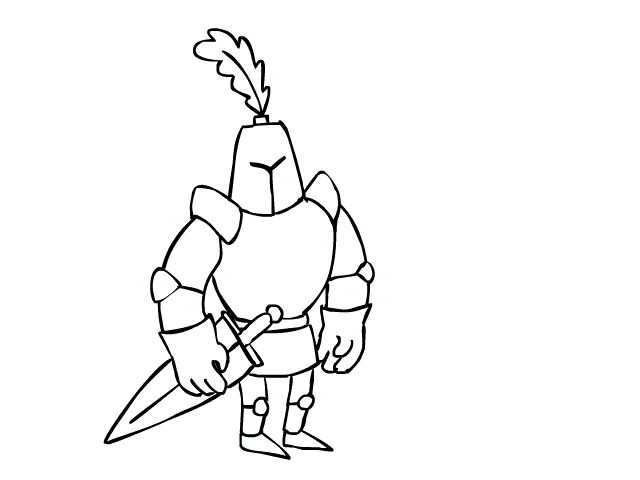



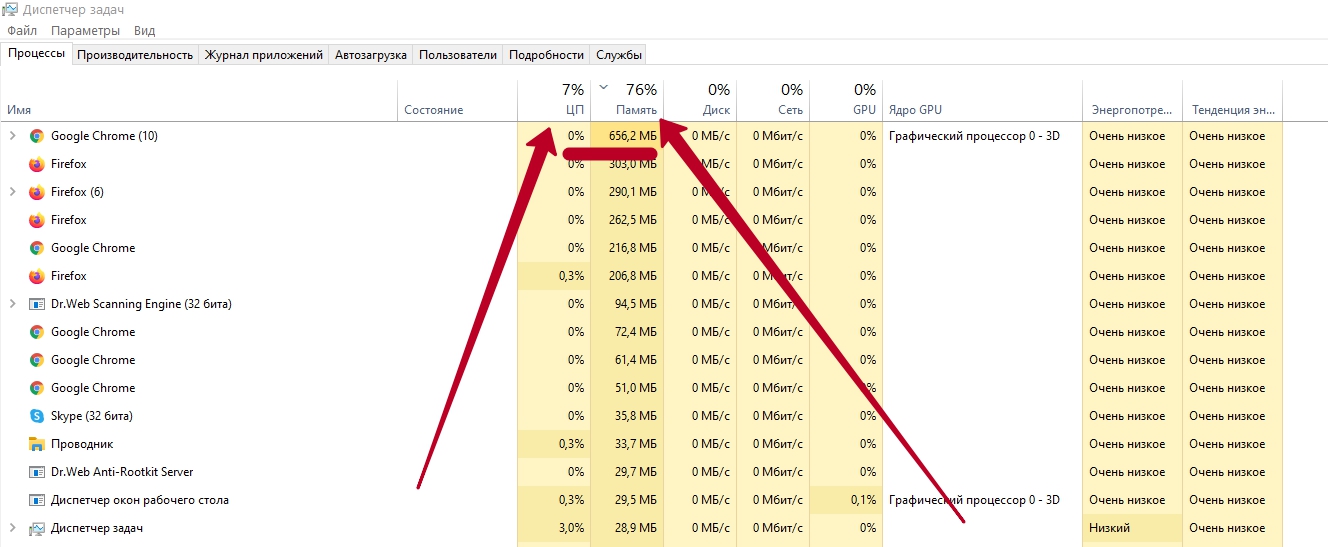
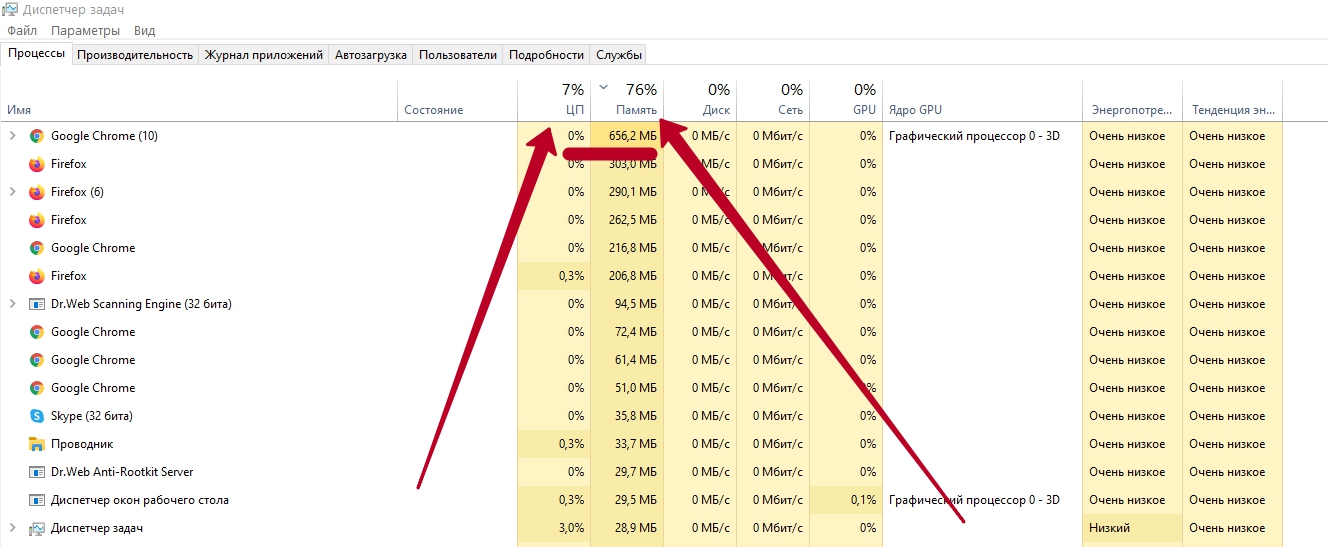
















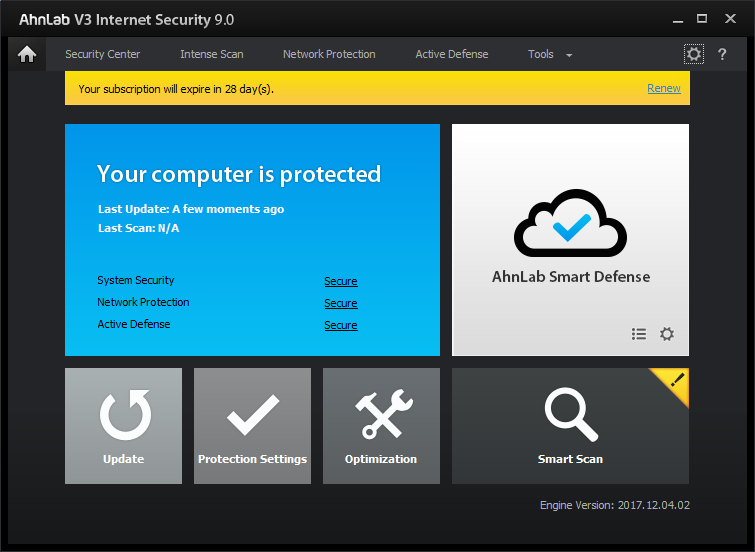
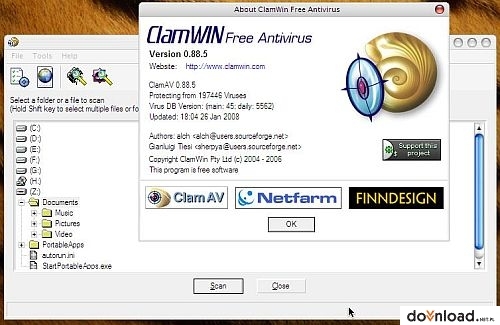
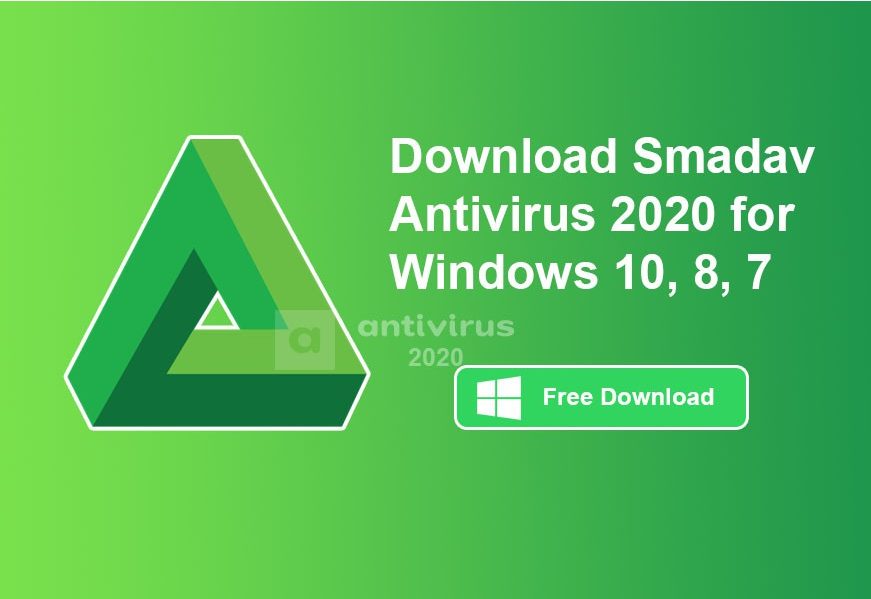
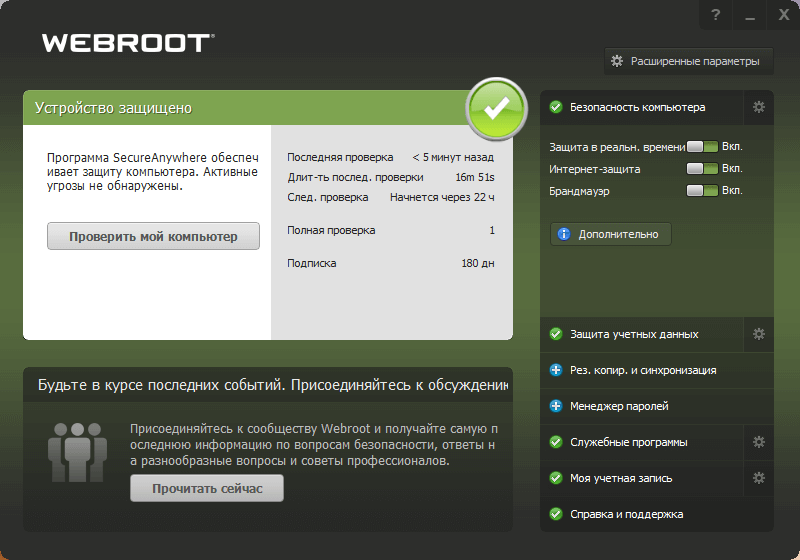
 в нижней части окна программы.
в нижней части окна программы. 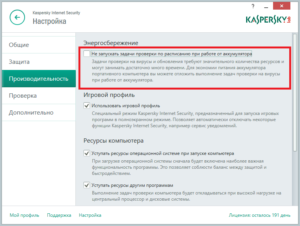
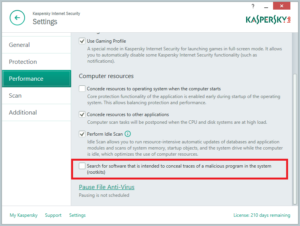
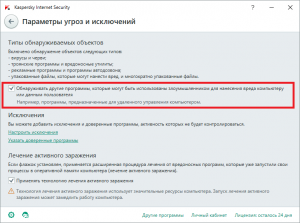
 Если проблема сохранится — приложите ссылку на отчет утилиты GetSystemInfo в комментариях к этой записи.
Если проблема сохранится — приложите ссылку на отчет утилиты GetSystemInfo в комментариях к этой записи. 